Bạn có tiếp tục gặp phải lỗi "Thiết lập chưa hoàn tất do kết nối được đo bằng đồng hồ đo" khi ghép nối thiết bị Bluetooth trên PC chạy Windows 11 hoặc 10 không? Hướng dẫn này sẽ chỉ ra cách khắc phục điều đó.
Khi bạn ghép nối thiết bị Bluetooth với PC của bạn, Microsoft Windows sẽ tự động tải xuống mọi trình điều khiển thích hợp để giúp nó chạy chính xác. Tuy nhiên, nếu bạn làm điều đó trong kết nối internet có đồng hồ đo, các hạn chế sử dụng dữ liệu có thể cản trở và tạo ra lỗi "Thiết lập chưa hoàn tất do kết nối được đo bằng đồng hồ đo" trong trình quản lý thiết bị Bluetooth. Hãy đọc tiếp để tìm hiểu những việc bạn phải làm để khắc phục lỗi kết nối Bluetooth bằng đồng hồ đo trong Windows 11 và 10.
Cho phép tải xuống trình điều khiển
Theo mặc định, kết nối được đo lường ngăn Windows sử dụng hết dữ liệu mà không có sự cho phép của bạn. Giả sử bạn thấy thông báo “Thiết lập chưa hoàn tất do kết nối được đo bằng đồng hồ đo” ngay sau khi ghép nối thiết bị Bluetooth. Trong trường hợp đó, bạn phải định cấu hình máy tính của mình và cho phép máy tính tải xuống trình điều khiển mặc dù đang sử dụng mạng có đồng hồ đo.
1. Mở menu Bắt đầu và chọn Cài đặt . Hoặc nhấn Phím Windows + I .
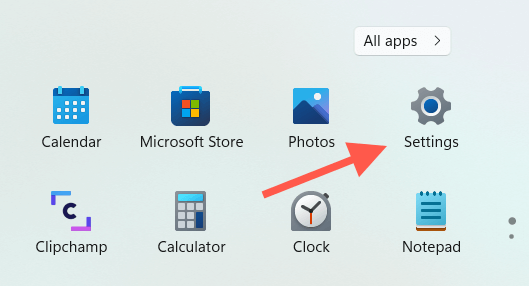
2. Chọn Bluetooth và thiết bị ở ngăn bên trái của cửa sổ Cài đặt để hiển thị danh sách các thiết bị được kết nối. Trong Windows 10, hãy chọn Thiết bị >Bluetooth và bỏ qua bước tiếp theo.
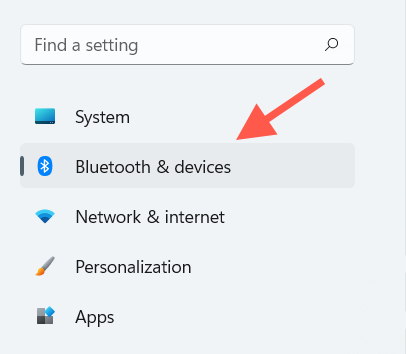
3. Chọn Xem thêm thiết bị .

4. Cuộn xuống trình quản lý Bluetooth và bật nút gạt bên cạnh Tải xuống qua kết nối được đo lường .
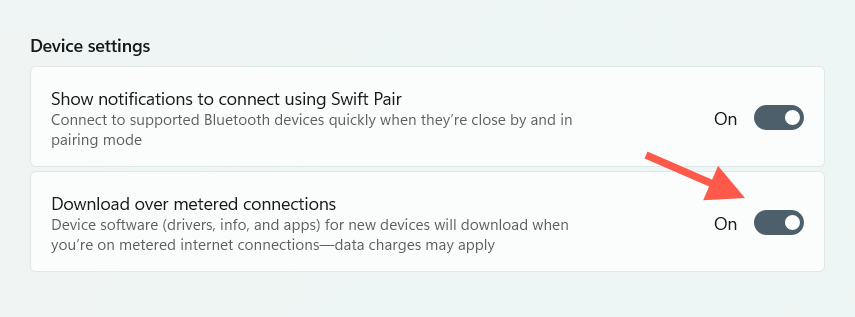
5. Thoát khỏi ứng dụng Cài đặt.
Thêm lại thiết bị Bluetooth
Nếu lỗi kết nối đo bằng Bluetooth vẫn tiếp diễn, bạn phải xóa và thêm lại thiết bị Bluetooth có vấn đề vào PC của mình. Điều đó sẽ khiến PC của bạn thực hiện một lần nữa việc tải xuống các trình điều khiển có liên quan.
1. Chọn Bắt đầu >Cài đặt .
2. Chọn Bluetooth và thiết bị (Windows 11) hoặc Thiết bị >Bluetooth (Windows 10).
3. Chọn Thêm (ba dấu chấm) bên cạnh thiết bị Bluetooth—hoặc chỉ cần nhấp vào tên thiết bị trong Windows 10—và chọn Xóa thiết bị ..
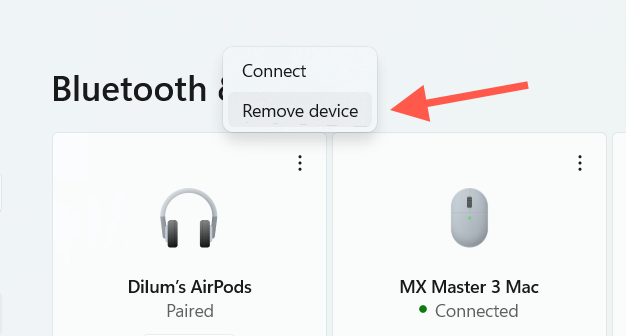
4. Chọn Có để xác nhận.
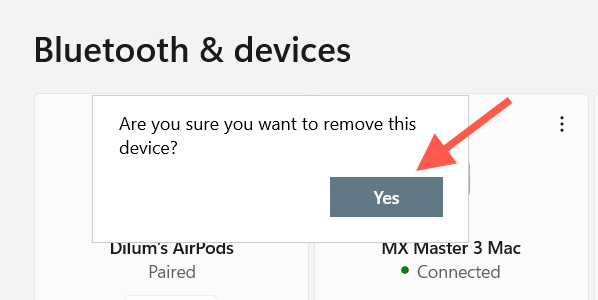
5. ChọnThêm thiết bị .
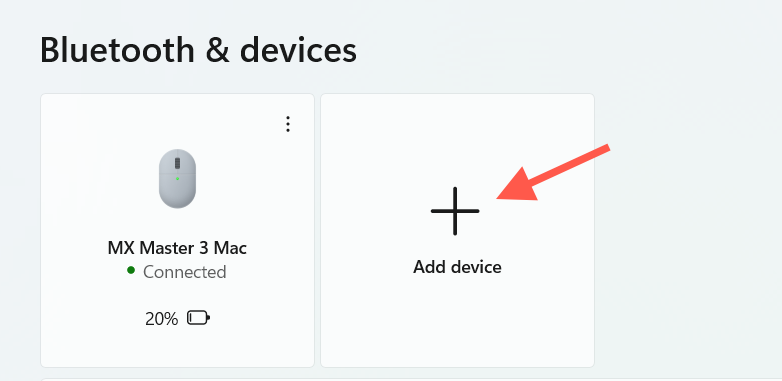
6. Chọn Bluetooth .
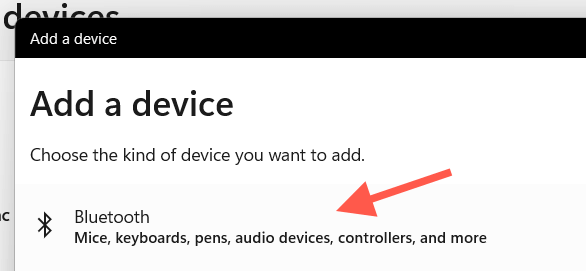
7. Thực hiện lại quy trình ghép nối cho thiết bị Bluetooth và kết nối lại với PC của bạn.
Tắt kết nối được đo lường
Đôi khi, Windows có thể không tải xuống trình điều khiển thiết bị qua các kết nối được đo bằng đồng hồ đo mặc dù đã cho phép điều đó. Cách tốt nhất để khắc phục điều đó là bỏ đánh dấu kết nối Internet của bạn là mạng có đồng hồ đo và thử lại quá trình ghép nối.
1. Mở ứng dụng Cài đặt .
2. Chọn Mạng và internet trên thanh bên.
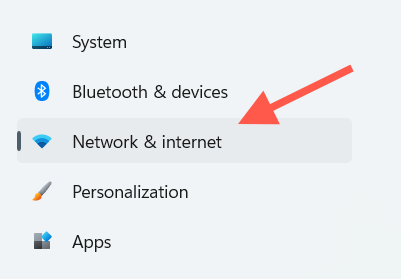
3. Chọn Thuộc tính ở đầu màn hình.
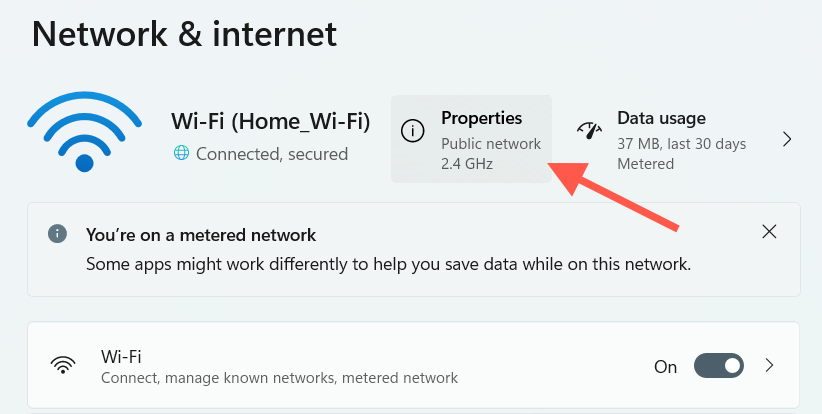
4. Tắt nút chuyển bên cạnh cài đặt Đặt làm kết nối được đo lường .
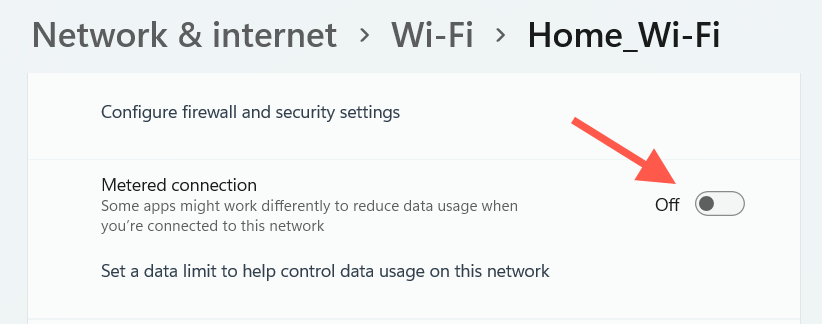
5. Tắt và kết nối lại thiết bị Bluetooth với máy tính của bạn.
Nếu điều đó có ích, vui lòng quay lại và kích hoạt lại tùy chọn Đặt làm kết nối đã nhập ở bước 4 . Nếu không, hãy tắt nó đi và chuyển sang cách khắc phục tiếp theo.
Khởi động lại máy tính của bạn
Nếu bạn thử khởi động lại máy tính, hãy kiểm tra xem điều đó có tạo ra sự khác biệt không. Mở menu Bắt đầu và chọn Khởi động lại . Sau khi máy tính của bạn khởi động lại, hãy tháo và thêm lại thiết bị Bluetooth.
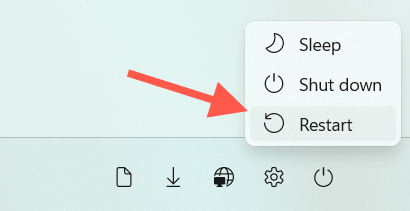
Quên và thêm lại kết nối mạng
Cách khắc phục tiếp theo bao gồm việc xóa và kết nối lại mạng Wi-Fi gây ra lỗi “Thiết lập chưa hoàn tất do kết nối được đo lượng dữ liệu”. Điều đó sẽ giải quyết mọi cấu hình bị hỏng khiến máy tính của bạn tiếp tục ghi nhớ dưới dạng kết nối được đo theo lưu lượng sử dụng.
1. Chọn biểu tượng trạng thái Wi-Fi trên khay hệ thống.
2. Chọn nútMở rộng kết nối Wi-Fi (mũi tên phải) để hiển thị danh sách các mạng không dây.
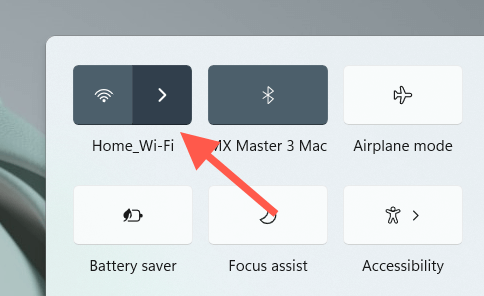
3. Nhấp chuột phải vào mạng bạn hiện đang kết nối và chọn Quên .
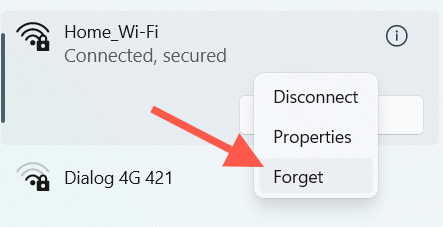
4. Chọn lại mạng không dây và chọn Kết nối .
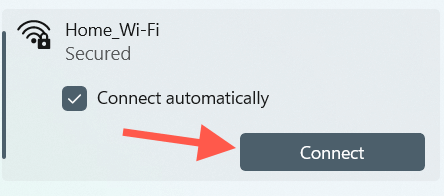
5. Nhập khóa bảo mật mạng (mật khẩu).
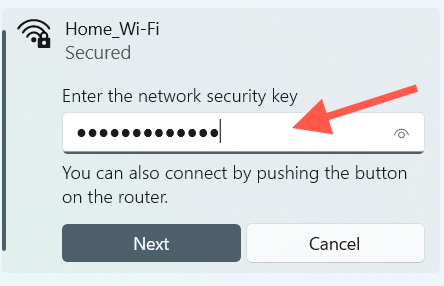
6. Chọn Tiếp theo để kết nối lại với mạng không dây..
7. Xóa và thêm lại thiết bị Bluetooth.
Sử dụng kết nối Internet khác
Một cách khắc phục khác có thể giúp ích là lặp lại quy trình ghép nối cho thiết bị Bluetooth sau khi kết nối với mạng Wi-Fi khác nếu có thể. Hãy đảm bảo rằng nó không được thiết lập dưới dạng kết nối có đồng hồ đo trước khi tiếp tục.
Chạy Trình khắc phục sự cố mạng
Cả Windows 11 và 10 đều có trình khắc phục sự cố tự động có thể giải quyết các sự cố dai dẳng về kết nối Internet và Bluetooth. Hãy thử chạy chúng ngay bây giờ.
1. Mở ứng dụng Cài đặt .
2. Cuộn xuống và chọn Khắc phục sự cố . Trong Windows 10, thay vào đó hãy chọn Cập nhật và bảo mật >Khắc phục sự cố .
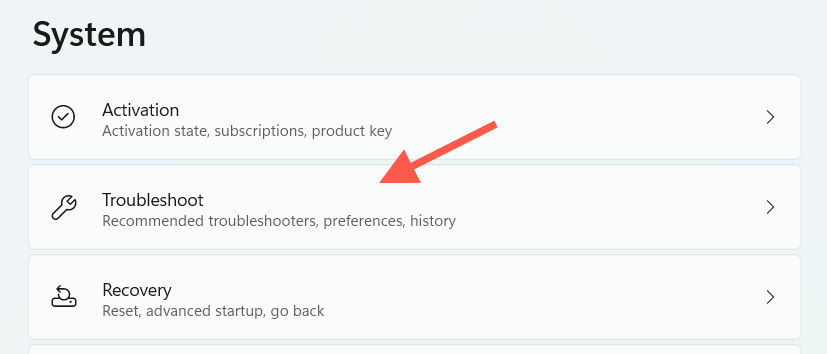
3. ChọnTrình khắc phục sự cố khác (Windows 11) hoặc Trình khắc phục sự cố bổ sung (Windows 10).
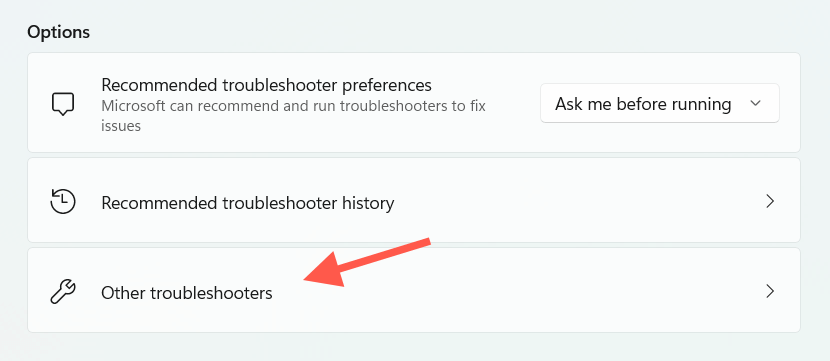
4. Chạy trình khắc phục sự cố cho Kết nối Internet.
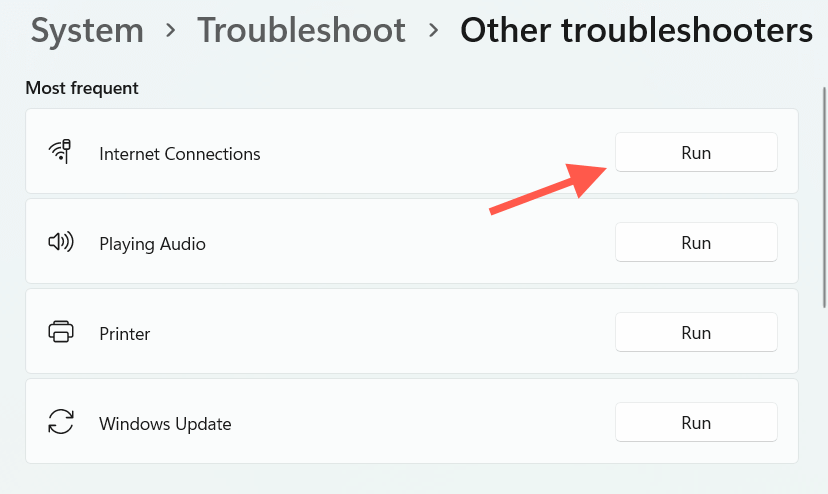
5. Cuộn xuống phần Khác và chạy trình khắc phục sự cố cho Bluetooth và Bộ điều hợp mạng .
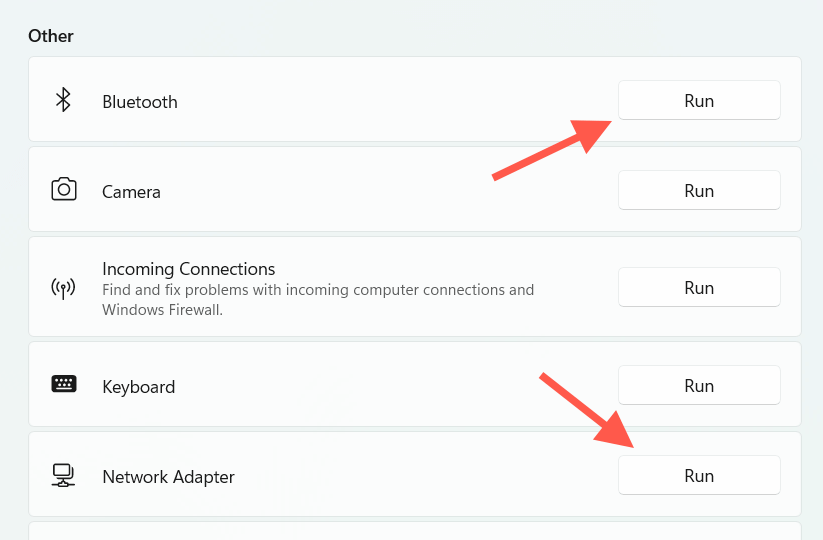
6. Xóa và thêm lại thiết bị Bluetooth.
Cập nhật Windows
Cập nhật Windows có thể giải quyết các sự cố đã biết xảy ra khi kết nối thiết bị Bluetooth. Đảm bảo bỏ đánh dấu kết nối Internet là mạng có đồng hồ đo trước khi bạn bắt đầu.
1. Mở ứng dụng Cài đặt .
2. ChọnCập nhật Windows .
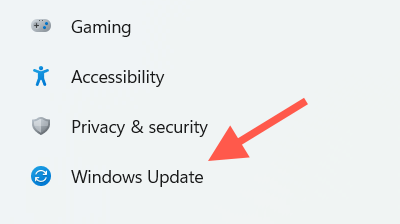
3. Chọn Kiểm tra bản cập nhật . Sau đó, chọn Tải xuống và cài đặt nếu bạn thấy bất kỳ bản cập nhật nào đang chờ xử lý.
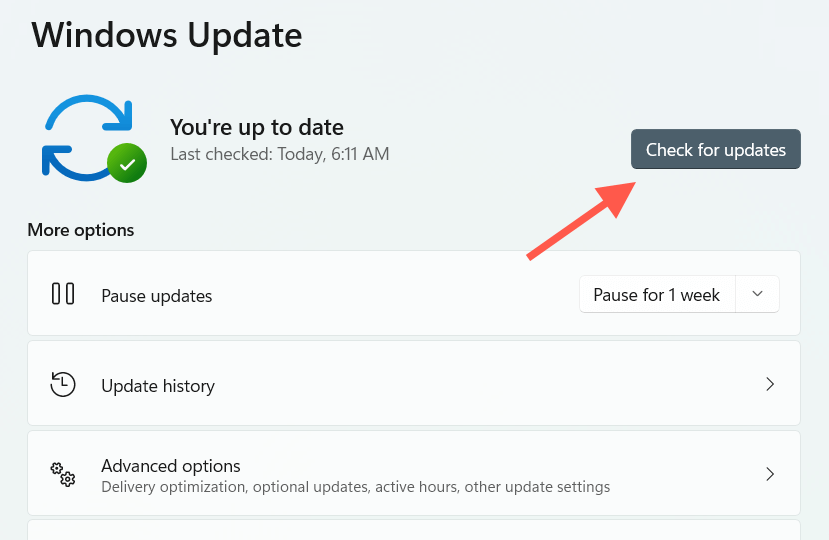
Chọn Tùy chọn nâng cao >Cập nhật tùy chọn và tải xuống mọi bản cập nhật trình điều khiển thiết bị nếu có. Trong Windows 10, thay vào đó hãy chọn Xem các bản cập nhật tùy chọn . Bạn có thể làm theo điều đó bằng cách ghép nối lại thiết bị Bluetooth với PC của mình.
Kiểm tra phần mềm hỗ trợ
Kiểm tra mọi phần mềm hỗ trợ hoặc trình điều khiển thiết bị mà bạn có thể tải xuống từ trang web của nhà sản xuất—ví dụ: Tùy chọn Logitech cho chuột và bàn phím Logitech. Nếu có, hãy cài đặt chúng và kiểm tra xem điều đó có làm cho lỗi “Thiết lập không hoàn tất do kết nối được đo bằng đồng hồ đo” biến mất hay không..
Đặt lại cài đặt mạng
Nếu không có cách khắc phục nào ở trên giúp ích được thì đã đến lúc reset cài đặt mạng trên Windows. Điều đó có thể giúp loại trừ các sự cố tiềm ẩn ngăn PC của bạn tải xuống trình điều khiển có liên quan cho thiết bị Bluetooth.
1. Mở ứng dụng Cài đặt .
2. Chọn Mạng và internet .
3. Chọn Cài đặt mạng nâng cao . Bỏ qua bước này trong Windows 10.
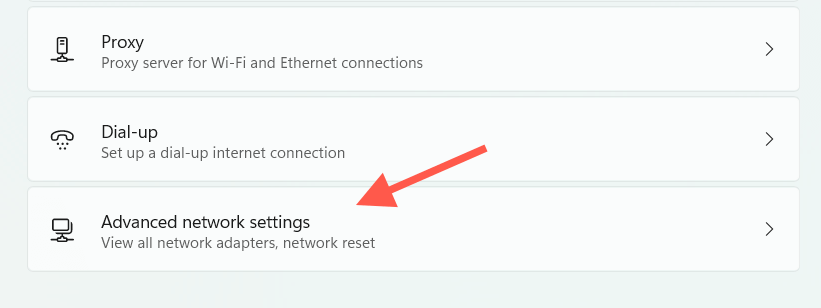
4. Chọn Đặt lại mạng .
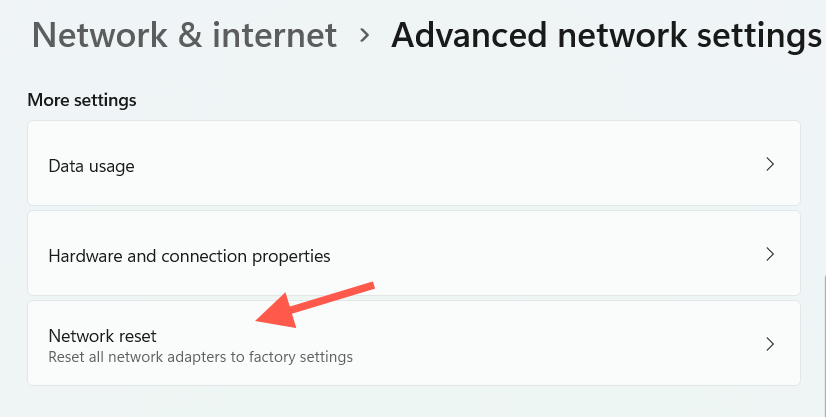
5. Chọn Đặt lại ngay .
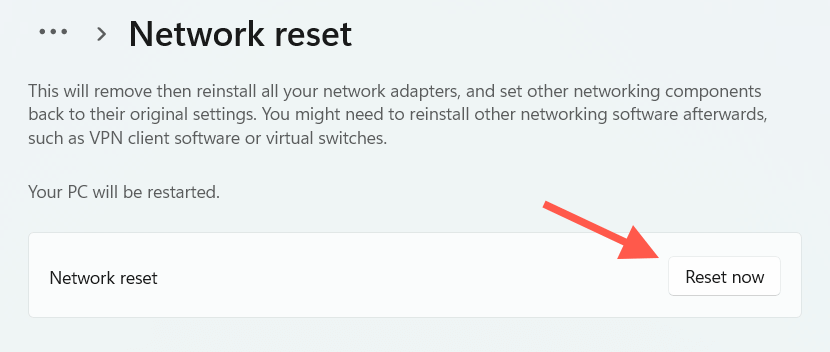
Sau khi máy tính của bạn khởi động lại, hãy kết nối với mạng Wi-Fi và ghép nối lại thiết bị Bluetooth với máy tính của bạn.
Lưu ý : Bạn có thể phải cài đặt lại phần mềm liên quan đến mạng (nếu Windows không tự động thực hiện việc đó cho bạn) từ nhà sản xuất PC của bạn—Dell, HP, Lenovo, v.v.—và cài đặt bất kì VPN hoặc proxy sau quy trình đặt lại.
Hoàn tất thiết lập
Việc “Thiết lập chưa hoàn tất do kết nối được đo bằng đồng hồ đo” trong Windows 11/10 thường là một sự cố nhỏ mà bạn có thể xử lý nhanh chóng nhưng có thể yêu cầu khắc phục sự cố nâng cao trong một số ít trường hợp. Chỉ cần đảm bảo cho phép tải xuống trình điều khiển qua kết nối được đo bằng đồng hồ đo trước khi kết nối bất kỳ thiết bị Bluetooth nào để giảm thiểu nguy cơ gặp phải vấn đề tương tự.
.